如何把电脑桌面图标下的字底色去掉呢 把电脑桌面图标下的字底色去掉的方法有哪些
时间:2017-07-04 来源:互联网 浏览量:
今天给大家带来如何把电脑桌面图标下的字底色去掉呢,把电脑桌面图标下的字底色去掉的方法有哪些,让您轻松解决问题。
在办公时,从一个WORD文档中复制粘贴了一个图片,结果桌面就变了,所有桌面图标的下面文字处都有了蓝色底纹,看着不太舒服,那么怎么去掉呢?大家照我下面的步骤去做就可以恢复桌面了。具体方法如下:
1你看不知道点了哪儿了,就出现了下面图片中的情况,所有图标下的文字都变成了有蓝色底纹的了
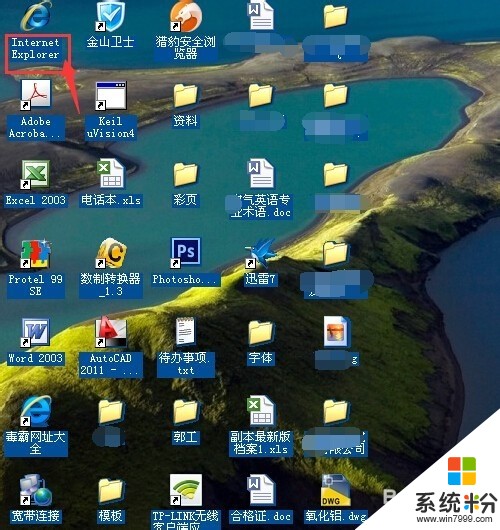 2
2这个看上去不太舒服,我们需要把底色去掉,恢复之前的,在开始按钮处点击,选择设置控制面板一项
 3
3在控制面板弹出的快捷列表里找到显示选择
 4
4选择后弹出显示属性的对话框来,在这个对话框中选择桌面并点击按钮
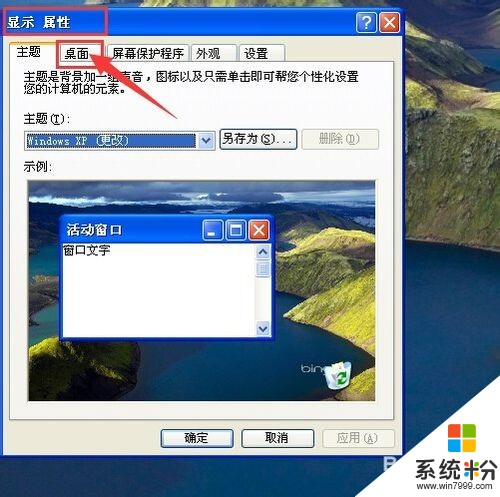 5
5在桌面的页面,选择下面的自定义桌面
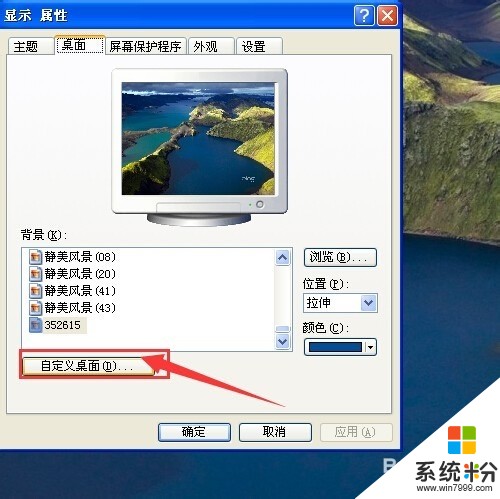 6
6弹出自定义桌面项目的页面,在这个页面选择Web
 7
7在Web页面中,网页下面的第一个打对勾选项,去掉这个对勾,点击确定按钮
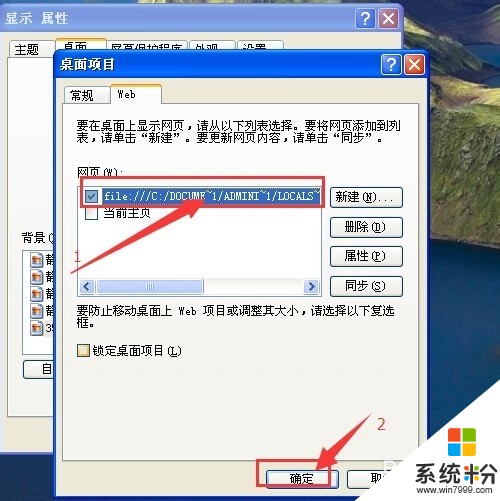 8
8现在回到我的电脑桌面,现在再看不是已经恢复到之前的面貌了,对的,就是这么简单,以后再碰上这种情况就知道在哪里设置了吧

以上就是如何把电脑桌面图标下的字底色去掉呢,把电脑桌面图标下的字底色去掉的方法有哪些教程,希望本文中能帮您解决问题。
我要分享:
相关教程
- ·如何去除电脑桌面图标的蓝色阴影 去除电脑桌面图标的蓝色阴影的方法
- ·桌面图标有蓝色阴影怎么解决? 桌面蓝色阴影去不掉的方法有哪些
- ·电脑桌面图标有蓝色阴影如何解决 去除桌面图标阴影的方法有哪些
- ·去掉电脑桌面图标有蓝色阴影的详细方法有哪些 电脑桌面图标全部有蓝色阴影怎么处理
- ·如何隐藏桌面图标下的文字? 隐藏桌面图标下的文字的方法有哪些?
- ·电脑桌面图标后面有蓝色阴影如何去除 电脑桌面图标后面有蓝色阴影去除的方法
- ·苹果手机11怎么设置动态壁纸 iPhone11动态壁纸自定义步骤
- ·移动硬盘插电脑上有响声但是不显示 移动硬盘插入电脑有响声但无法识别盘符怎么办
- ·如何改家里的wifi密码 如何在家里修改WIFI密码
- ·艾尔登法环开启二周目 艾尔登法环二周目开启方法
电脑软件热门教程
- 1 蓝牙音箱和手机怎样连接 蓝牙音箱和手机连接的方法
- 2 win8怎么隐藏文件?Win8系统把文件存到图片中的教程
- 3 安卓Android系统手机怎么远程控制电脑播放视频 安卓Android系统手机远程控制电脑播放视频的方法
- 4在EXCEL表中怎么插入链接? 在EXCEL表中插入链接的方法
- 5屏幕上的字突然变大或变小了怎么处理 屏幕上的字突然变大或变小了如何处理
- 6怎样利用office ppt制作文件视频? 利用office ppt制作文件视频的方法?
- 7如何连接电脑主机与显示器 连接电脑主机与显示器的方法
- 8Linux系统磁盘分区详解 Linux系统磁盘分区教程
- 9新电脑没插U盘却显示U盘图标是怎么回事?
- 10电脑硬件配置和系统参数如何看 电脑硬件配置和系统参数的查看方法有哪些
